이런 젠장 ㅡㅡ;
Xbox가 작정을 했나?
깃허브에 있는 방법으로는 완전 삭제가 안된다는 걸, 오늘 컴퓨터를 켜 보고 알았다.
그래서 다시 검색...
이게 윈도우 10버전부터 지우려는 분들이 계셔서, 그 분(?)들 기준으로 깃허브에도 자료가 올라 있는거지 최근 패치가 입혀진 건 삭제가 다 안됐다는 녹색 메세지만 띄운다.
그러니까..윈도우 10버전 지우기 방법과 윈도우 11버전 지우기를 다해야 지워질 듯.. 해보자!
지난 번 포스팅으로 이미 게임은 정상 작동을 안한다.
필요 없는 기본앱은 지워졌는데, 패치로 강화된(?) 녀석들은 패치가 되면서 이것저것 경로가 바뀌었는지 겉껍데기만 살아있다.
그래서 윈도우 10버전 지우기를 윈도우 11버전에서 응용하면../

거꾸로긴 해도
설정에 들어가면 화면이 10버전과 11버전이 약간 다르다.
조금만 달라져도 헤메는 분들이 계시니 11 버전으로 설명 한다. 10버전은 다른 분들이 많이 올려놨으니, 그걸 참고하실 것.
설정에서 게임을 선택하면 세가지 메뉴가 나온다.
그 중 Xbox Game bar에 들어가면 Xbox 게임바 열기 버튼을 끈다.
(이 것만 해도 자동작동은 안할 듯)
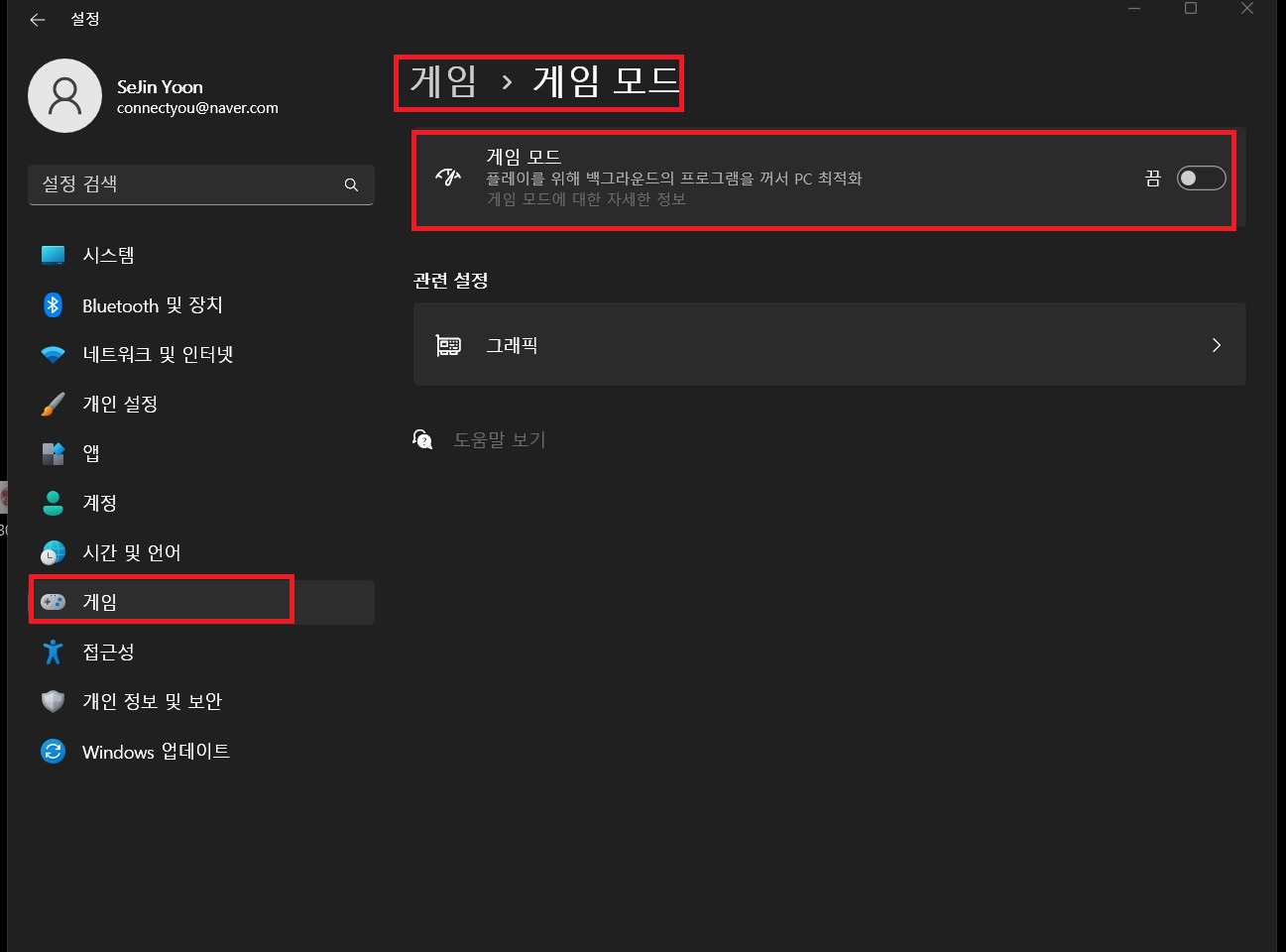
게임은 안하는 타입이라 게임모드도 끈다.
두번째로 할 일은 레지스트리를 편집하는 일이다.
컴퓨터\HKEY_CURRENT_USER\System\GameConfigStore 로 들어가서, GameDVR_Enabled 값을 0으로 바꿔준다.
그리고 컴퓨터\HKEY_CURRENT_USER\SOFTWARE\Microsoft\Windows\CurrentVersion\GameDVR 로도 들어가서 AppCaptureEnabled -> 0, HistoricalCaptureEnabled -> 0으로 변경하는데,
이전포스팅을 따라 미리 삭제를 하셨다면 두번째 키들은 없을거다.
파워쉘을 연다. 이전 포스팅 참고
윈도우즈 불필요한 앱, 기본 앱 지우기
시놀로지 강좌를 기다리셨을 분들에겐 죄송하다. 오늘 컴을 쓰다 화가 나서.... 나같은 분이 계시겠다 싶어 시간내 쓰는 포스팅이니... 이해바람. 난 컴퓨터와 서버급의 디바이스를 꽤 많이 보유
lawn.tistory.com
다시 한 번 강조하지만 파워 쉘이라 해도 관리자의(?) 권능을 입지 못하면 제대로 능력(?) 발휘를 못한다.
올려 놓은 걸 다운 받으시던지.
아래 텍스트를 긁어 쓰시던지 편하신대로 하시면 된다.
Get-AppxPackage Microsoft.XboxApp | Remove-AppxPackage
명령을 내리후에
Get-ProvisionedAppxPackage -Online | Where-Object { $_.PackageName -match "xbox" } | ForEach-Object { Remove-ProvisionedAppxPackage -Online -AllUsers -PackageName $_.PackageName }

다 하셨으면
확인! dism /Online /Get-ProvisionedAppxPackages | Select-String PackageName | Select-String xbox
으로 긁어하시거나 아래거 다운 받으셔도됨.
없으면 된 것.


댓글